Kā labot Jums nav atļaujas saglabāt šajā vietā operētājsistēmā Windows

Kad Windows parāda kļūdu “Jums nav atļaujas saglabāt šajā vietā”, tas neļaus jums saglabāt failus vajadzīgajās mapēs.
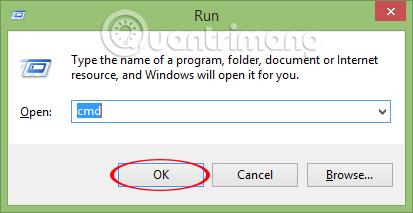
Lai iztīrītu datora RAM, mēs varam nekavējoties izmantot sistēmas pielāgošanas utilītus operētājsistēmai Windows vai kādu citu atbalsta programmatūru. Taču šo programmu izmantošana var izraisīt datora sasalšanu, lēnu sāknēšanu un ietekmēt iekārtas veiktspēju. Tomēr Empty Standby List — rīks, kas palīdz iztīrīt atmiņu operētājsistēmas Windows Vista un jaunākām versijām, ir pilnīgi atšķirīgs. Mums nav jāveic instalēšanas process, bet mēs varam nekavējoties izmantot programmu. Lai sāktu RAM atbrīvošanas procesu , izmantojot tukšo gaidstāves sarakstu, vienkārši veiciet to, izmantojot vienu komandrindu. Lūdzu, izpildiet tālāk sniegto pamācību, lai iztīrītu RAM, izmantojot tukšo gaidstāves sarakstu.
1. darbība:
Pirmkārt, lejupielādējiet tukšo gaidstāves sarakstu no tālāk esošās saites:
Kad programmatūras lejupielāde ir pabeigta, pārvietojiet vai kopējiet rīku datora diskdzinī C:\Windows .
2. darbība:
Nospiediet Windows+R taustiņu kombināciju , lai atvērtu palaišanas logu . Pēc tam ievadiet atslēgvārdu cmd un noklikšķiniet uz Labi , lai palaistu komandu uzvednes logu.

3. darbība:
Pēc tam mēs iztīrīsim RAM atmiņu ar šādām 4 komandām:
Ņemiet vērā , ka operētājsistēmā Windows atverat CMD ar administratora tiesībām . Pēc komandas ievadīšanas nospiediet taustiņu Enter, lai palaistu.
1. EmptyStandbyList.exe darba kopu komanda:
Šī komanda palīdzēs iztīrīt atmiņu, ko izmanto datorā darbojošās lietojumprogrammas un procesi.
Lūdzu, ievadiet komandrindas EmptyStandbyList.exe darba kopas , lai atbrīvotu atmiņu.

Pēc ieviešanas sistēmas visus RAM datus pārsūtīs uz peidžeru failiem, kas ir mijmaiņas faili un virtuālā atmiņa, kas atrodas cietajā diskā. Ierīces veiktspēja dažkārt samazināsies, bet ne būtiski, un RAM ir tīra.
2. Komanda EmptyStandbyList.exe modifiedpagelist:
Sistēmā modificēts lapas fails ir viss saturs, kas ierakstīts atmiņas diskdzinī turpmākai lietošanai. Un tie tiks īslaicīgi pārslēgti gaidstāves režīmā, kad tie netiks izmantoti, aizņemot daļu RAM atmiņas.
Ja vēlamies pārbaudīt, cik daudz vietas datorā aizņem modificētais lapas fails, Windows meklētājprogrammā ievadiet atslēgvārdu Resources Monitor .
Pēc tam noklikšķiniet uz cilnes Atmiņa un skatiet, ka vienums Modificēts būs dzeltens ar izmantoto ietilpību.

Lai iztīrītu modificēto lapas failu, ierakstiet komandu EmptyStandbyList.exe modifiedpagelist .

Tūlīt pēc tam, kad mēs vēlreiz pārbaudām logu Resources Monitor, sadaļā Atmiņa būs redzams Modified ar ietilpību 0, kas nozīmē, ka tā ir pilnībā iztīrīta.

3. EmptyStandbyList.exe gaidstāves saraksta komanda:
Šīs komandas galvenais uzdevums ir ātri iztīrīt visu gaidstāves atmiņu.
Ierakstiet komandu EmptyStandbyList.exe standbylist:

Resursu monitora loga cilnē Atmiņa pārbaudiet Gaidstāves režīmu, redzēsiet, ka gaidstāves sadaļai ir diezgan maza jauda. Ja neatvērsim pārāk daudz aplikāciju, vietne redzēs, ka dators darbojas ļoti raiti un klusi.

4. EmptyStandbyList.exe komanda priority0standbylist:
Ar šo komandu mēs varam notīrīt saturu, kas vairs netiek izmantots, bet joprojām pastāv atmiņā.
Ierakstiet komandu EmptyStandbyList.exe priority0standbylist :

4. darbība:
Iepriekš minētās 4 komandas palīdzēs jūsu datoram darboties nevainojami, vienlaikus ātri iztīrot RAM atmiņu. Un, lai vajadzības gadījumā varētu nekavējoties izmantot šīs 4 komandas, katrai komandai varat izveidot saīsnes.
1. darbība:
Datora ekrānā ar peles labo pogu noklikšķiniet un atlasiet Jauns > Īsceļi .

2. darbība:
Tūlīt pēc tam tiek parādīts loga Izveidot saīsni interfeiss . Ceļa lodziņā ievadiet šādu ceļu: C:\Windows\System32\cmd.exe /c komanda.
Piemēram, ja vēlos izveidot saīsni pirmajai komandai, es ievadīšu ceļu C:\Windows\System32\cmd.exe /c EmptyStandbyList.exe darba kopas.
Pēc tam noklikšķiniet uz Tālāk .

3. darbība:
Pārslēdzieties uz jaunā loga saskarni, sadaļā Ievadiet šīs saīsnes nosaukumu , mēs varam pārdēvēt komandu, lai to būtu vieglāk atcerēties. Visbeidzot noklikšķiniet uz Pabeigt , lai pabeigtu.

Atgriezieties ekrānā, ekrānā ir parādījies komandas saīsne.

Iepriekš ir sniegta apmācība par to, kā tīrīt RAM atmiņu datorā, izmantojot tikai 4 vienkāršas komandas, izmantojot rīku Empty Standby List. Nav nepieciešama instalēšana, vienkārši lejupielādējiet to savā datorā un pēc tam ievadiet CMD komandrindu, un jūs varat nekavējoties izmantot rīka RAM tīrīšanas funkciju. Diezgan ērti, vai ne?!
Lai iegūtu papildinformāciju, skatiet tālāk norādītos rakstus.
Novēlam veiksmi!
Kad Windows parāda kļūdu “Jums nav atļaujas saglabāt šajā vietā”, tas neļaus jums saglabāt failus vajadzīgajās mapēs.
Syslog Server ir svarīga IT administratora arsenāla sastāvdaļa, it īpaši, ja runa ir par notikumu žurnālu pārvaldību centralizētā vietā.
Kļūda 524: iestājās taimauts ir Cloudflare specifisks HTTP statusa kods, kas norāda, ka savienojums ar serveri tika slēgts taimauta dēļ.
Kļūdas kods 0x80070570 ir izplatīts kļūdas ziņojums datoros, klēpjdatoros un planšetdatoros, kuros darbojas operētājsistēma Windows 10. Tomēr tas tiek parādīts arī datoros, kuros darbojas operētājsistēma Windows 8.1, Windows 8, Windows 7 vai vecāka versija.
Nāves zilā ekrāna kļūda BSOD PAGE_FAULT_IN_NONPAGED_AREA vai STOP 0x00000050 ir kļūda, kas bieži rodas pēc aparatūras ierīces draivera instalēšanas vai pēc jaunas programmatūras instalēšanas vai atjaunināšanas, un dažos gadījumos kļūdas cēlonis ir bojāts NTFS nodalījums.
Video plānotāja iekšējā kļūda ir arī nāvējoša zilā ekrāna kļūda. Šī kļūda bieži rodas operētājsistēmās Windows 10 un Windows 8.1. Šajā rakstā ir parādīti daži veidi, kā novērst šo kļūdu.
Lai paātrinātu Windows 10 sāknēšanu un samazinātu sāknēšanas laiku, tālāk ir norādītas darbības, kas jāveic, lai noņemtu Epic no Windows startēšanas un neļautu Epic Launcher palaist operētājsistēmā Windows 10.
Failus nevajadzētu saglabāt darbvirsmā. Ir labāki veidi, kā saglabāt datora failus un uzturēt kārtīgu darbvirsmu. Nākamajā rakstā tiks parādītas efektīvākas vietas, kur saglabāt failus operētājsistēmā Windows 10.
Lai kāds būtu iemesls, dažreiz jums būs jāpielāgo ekrāna spilgtums, lai tas atbilstu dažādiem apgaismojuma apstākļiem un mērķiem. Ja jums ir nepieciešams novērot attēla detaļas vai skatīties filmu, jums jāpalielina spilgtums. Un otrādi, iespējams, vēlēsities arī samazināt spilgtumu, lai aizsargātu klēpjdatora akumulatoru.
Vai jūsu dators nejauši pamostas un tiek parādīts logs ar uzrakstu “Pārbauda atjauninājumus”? Parasti tas ir saistīts ar programmu MoUSOCoreWorker.exe — Microsoft uzdevumu, kas palīdz koordinēt Windows atjauninājumu instalēšanu.








